Come applicare la texture in AutoCAD
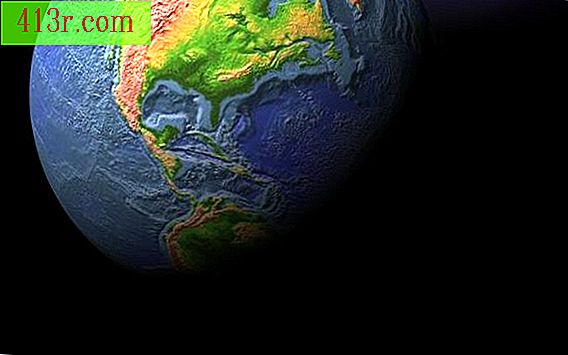
Passaggio 1
Apri AutoCAD e apri il file con gli elementi a cui applicherai le trame. Fare clic sul menu "File", quindi fare clic su "Apri" e cercare il file, quindi premere il pulsante "Apri".
Passaggio 2
Scrivi "Shaded" sulla riga di comando per applicare texture a oggetti bidimensionali. Seleziona "Tipo", "Motivo", "Colore modello" e "Colore sfondo" per i tuoi oggetti. Premere il pulsante "Aggiungi: designare punti", fare clic all'interno degli oggetti per ombreggerli e premere il tasto "Invio" (o Invio) o "Riavvolgi" sulla tastiera. Successivamente, la texture di ombreggiatura verrà applicata agli oggetti.
Passaggio 3
Scrivi "Materiali" sulla riga di comando per applicare una mappa per il materiale di trama in un oggetto tridimensionale. Sfoglia le trame nella finestra "Ricerca materiale" del campo "Libreria Autodesk", seleziona il materiale desiderato e scegli gli oggetti di disegno AutoCAD. Premere "Invio" o "Indietro" per applicare il materiale. Scrivi "Immagine" sulla riga di comando per vedere la trama applicata all'oggetto.







